本文将为您提供一种简单易行的方法,将CAD图纸导入Word文档,无论是为了展示、分享或是提交报告。通过本文的步骤指南,您可以顺利地在Word中插入高质量的CAD图纸,并确保它们以最佳的格式显示。
在现代办公和工程环境中,建筑师、工程师和设计师通常需要将他们的CAD绘图成果与非技术人员分享。而Microsoft Word是一个常用的平台,用于撰写报告、准备提案,以及进行日常沟通。因此,将CAD图纸集成到Word文档中成为一项必备技能。
首先,需要明确的是,直接将CAD格式(如.dwg文件)导入Word并不是最直接的方法。Word不支持直接打解或嵌入CAD格式文件。因此,我们需要将CAD图纸转换为兼容的格式,例如图片格式或PDF文件。以下是详细步骤:
### 将CAD图纸转换为图片
1. **使用CAD软件**:打解您的CAD图纸。在大多数的CAD软件中,如AutoCAD,有选项可以让您将图纸导出为其他格式。选择“导出”或“另存为”选项。
2. **选择图片格式**:在可选的格式中,选择JPEG或PNG。这两种格式能够保持较高的画质,同时能被Word轻松插入。
3. **调整分辨率和比例**:在导出设置中,确保图纸的分辨率足够高,以便在Word中清晰显示。同时,保持适当的比例,以免失真。
### 将图片插入Word文档
1. **打解Word文档**:启动Microsoft Word并打解您需要插入图纸的文档。
2. **插入图片**:点击“插入”菜单,然后选择“图片”选项。在弹出的对话框中,找到您刚才导出的CAD图片文件,并点击插入。
3. **调整大小和位置**:根据需要调整图纸的大小和位置,使其适合文本布局。
### 使用PDF格式
另一种导入CAD图纸的方法是将其转换为PDF文件,这种方法特别适用于包含多个页面或层次的复杂图纸。
1. **导出为PDF**:在CAD软件中选择“打印”或“输出”功能,选择虚拟PDF打印机,将图纸保存为PDF文件。
2. **将PDF插入Word**:
- 在Word文档中,点击“插入”。
- 选择“对象”,然后从下拉菜单中选择“由文件创建”。
- 浏览并选择您生成的PDF文件。
3. **调整PDF显示**:插入后,您可以根据需要调整PDF在文档中的显示方式。
### 提示和注意事项
- **文件大小**:如果您的CAD图纸很大或者包含大量细节,导出的图片或PDF可能会非常大。考虑压缩文件或降低分辨率以减少Word文档的整体大小。
- **图纸的可编辑性**:请注意,一旦CAD图纸转换为图片或PDF插入Word,无法直接在Word中编辑这些图纸。如果需要在Word中修改,请保留原始CAD文件,并在CAD软件中进行编辑后重新导出。
- **使用矢量图形**:对于需要保持高质量的情况下,您也可以考虑使用EMF格式(增强型图元文件),这是一种矢量格式,可以更好地放大和缩小而不会失去质量。但请确认您的CAD软件支持这种格式的导出。
通过掌握以上方法和技巧,您现在可以更加自信地将CAD图纸集成到Word文档中,无论是用于项目演示还是专业报告。希望这份指南能够帮助您提高工作效率和文档表达效果。
转载请注明来源本文地址:https://m.tuituisoft/cad/242903.html